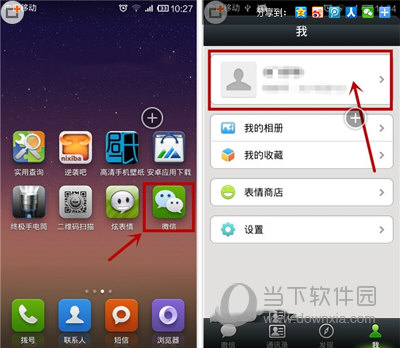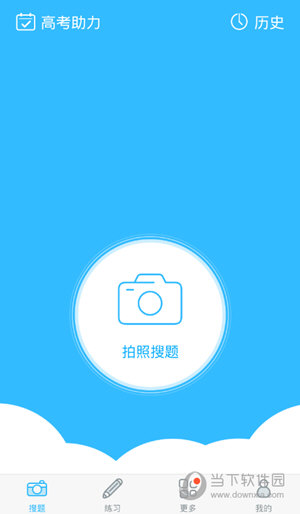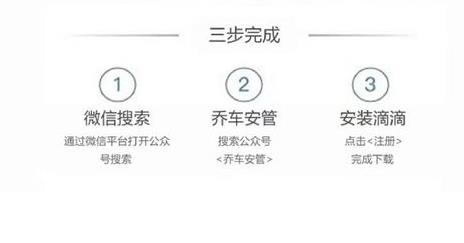Zuji是一款非常有趣的创意摄影社交软件。脚注可以带你了解脚下每一处的故事。您可以使用Footnotes 记录生活中的点点滴滴。下面小编就为大家带来Footnotes的使用教程!
脚注的使用方法:
登录界面:
关于下载我就不多介绍了~大家直接在APP里输入名字祖基就可以下载了。这是登录界面,非常人性化。如果您不想注册,可以使用其他方式(微信和微博可以在这里)

要注册一个帐户:
如果您想自行注册,您可以使用您的手机号码或电子邮件地址注册Zuji软件。注册后会自动扫描(选择添加)好友,不同平台的扫描也不同。

用户显示:
进入后,软件首页会更新一些最近发过照片的用户,基本上每个地方都有,按发布时间排序,一直拖看更多(会一直加载)
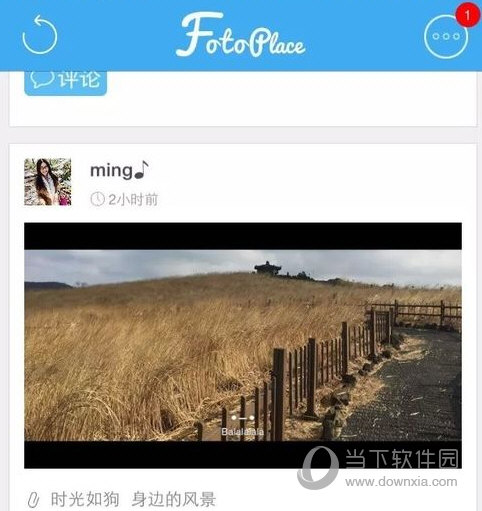
你喜欢的话题:
软件刚注册好后,会让你点击你喜欢的图片。其实就是在这里给你发你喜欢的话题的照片。当然,你在发送照片的时候,也可以选择相应的主题(标签)。
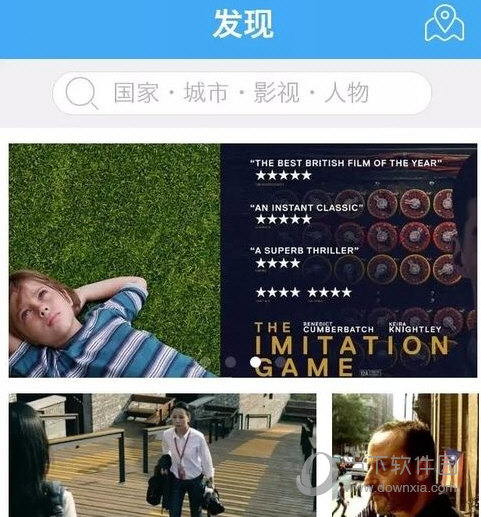
随便看看别人的作品:
除了在Discovery 里,我们还可以点击飞碟,随机飞到一个城市,看看那边城市里的人都分享了哪些照片。是不是很有趣?
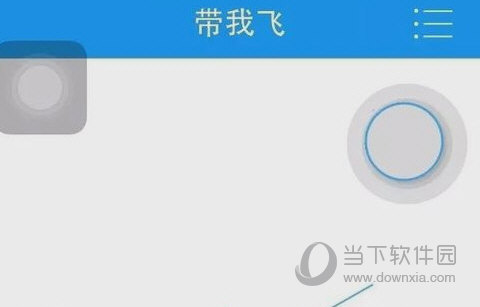
创建镜头:
在祖基的个人中心,可以看到你分享过的照片和收藏过的照片(刚注册,还没发照片。)点击中间的相机,就可以拍照了。拍摄时点击左下角,也可以选择模式。
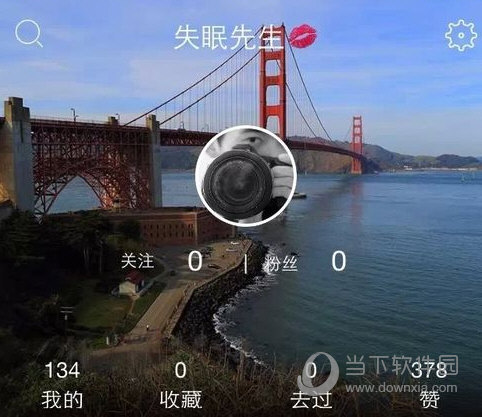
试试过滤器:
这个APP不仅仅是分享图片那么简单。您可以为拍摄的照片使用许多滤镜,而且它们都是独一无二的。您不妨一一尝试,看看您更喜欢哪一款。

添加字幕:
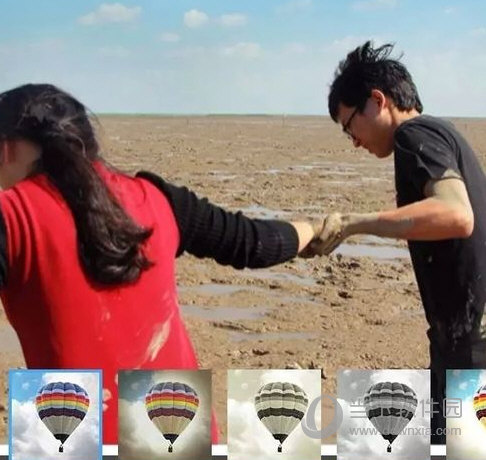
我们手机刚出的照片除了可以使用滤镜美化外,还可以添加文字。添加文字后,照片看起来会更有趣,我们可以在照片的描述部分介绍一些东西。
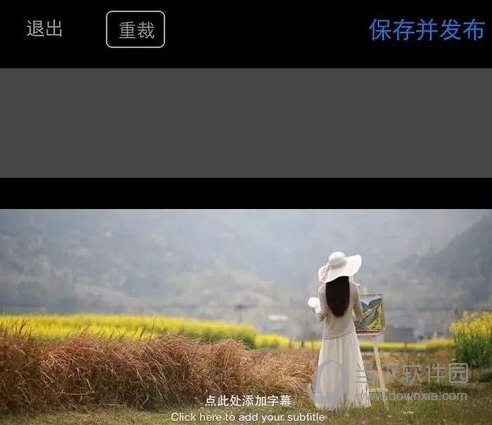
字幕可以自己输入:
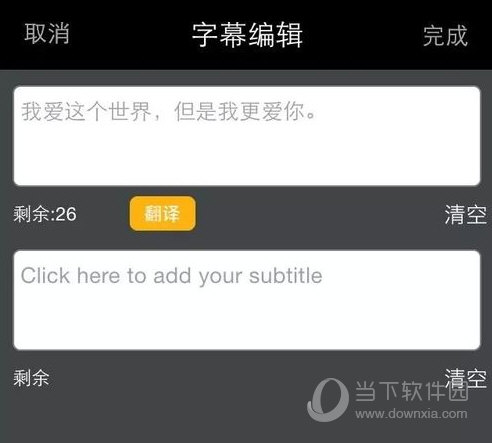
注意这个软件的文字不是固定的文字,可以自己输入,也可以翻译成英文。是不是觉得照片一下子大气了很多呢!
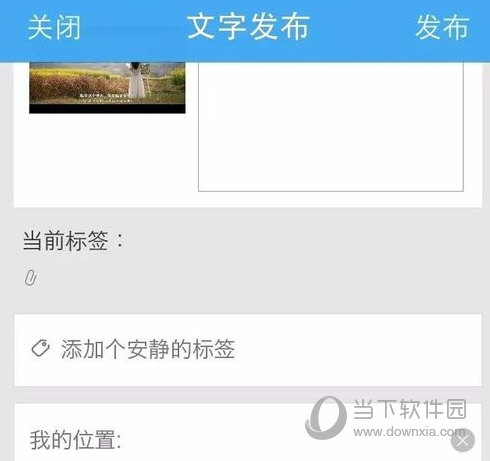 横屏模式会有提示。这类照片最好选择横向的图片,竖着的截图就不好了。选择照片后,裁剪出你想要的效果,选择下一步,添加你想说的文字。但要特别说明一下,看看下面的英文翻译就知道了。有时候还会有搞笑版的中文拼音翻译,很有意思。还有日语翻译可供选择。
横屏模式会有提示。这类照片最好选择横向的图片,竖着的截图就不好了。选择照片后,裁剪出你想要的效果,选择下一步,添加你想说的文字。但要特别说明一下,看看下面的英文翻译就知道了。有时候还会有搞笑版的中文拼音翻译,很有意思。还有日语翻译可供选择。